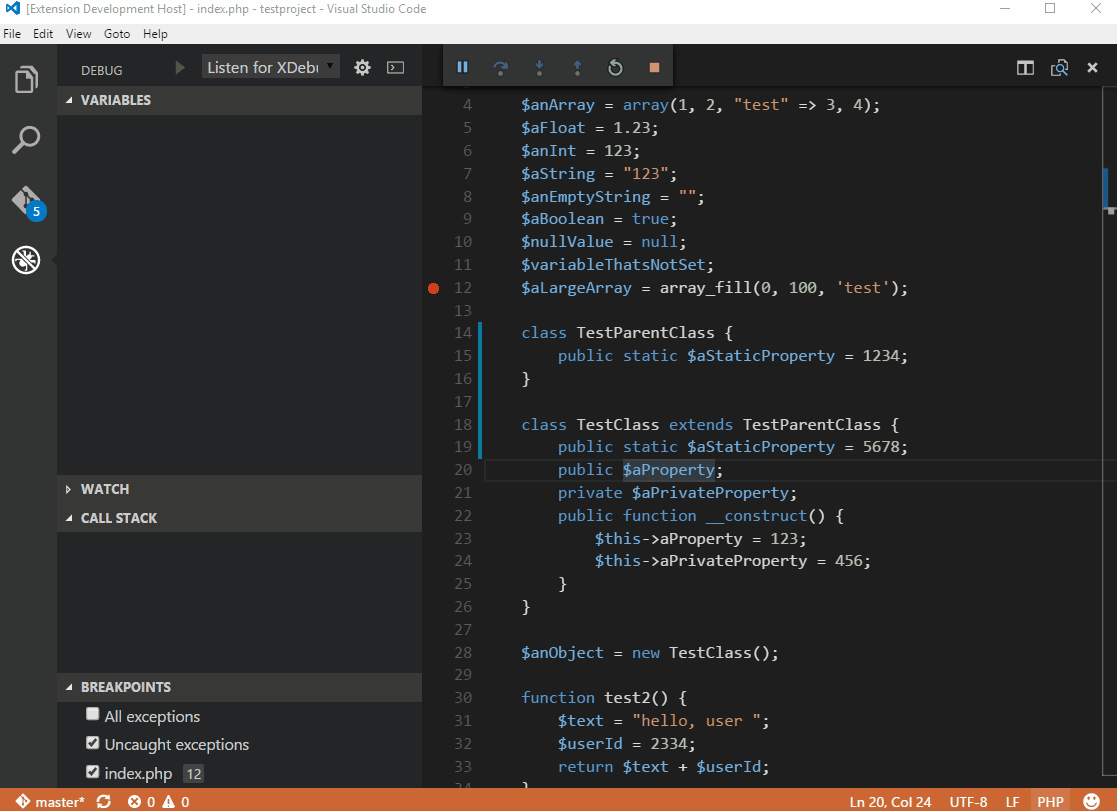Как запустить или отладить php в коде Visual Studio (VSCode)
Я не могу найти способ запуска или отладки php в коде Visual studio, кто-нибудь знает, как?
9 ответов
насколько я читал об этом сегодня, вы не можете отлаживать ничего, кроме узла.js, JavaScript и TypeScript на данный момент, но они сказали, что хотят добавить новые языки, которые вы можете отлаживать. Редактор все еще находится в разработке. Тем не менее, я не думаю, что в будущем будет отладчик php, так как php является serverside, поэтому вы не можете отлаживать его только на своем клиенте.
Если вы хотите отладить php, я могу порекомендовать отладчик xdebug.
обновление:
теперь можно отлаживать с помощью VS-кода. Вам нужно установить отладчик xdebug и php-debug расширение для VScode.
отладка PHP с VSCode с помощью vscode-php-debug расширение
VSCode теперь может поддерживать отладку PHP-проектов через расширение marketplace vscode-php-debug.
это расширение использует XDebug в фоновом режиме, и позволяет использовать точки останова, часы, трассировки стека и тому подобное:
установка проста изнутри VSCode: вызовите командную строку с помощью F1 а затем введите ext install php-debug
теперь есть удобное руководство по настройке отладки PHP в коде Visual Studio на http://blogs.msdn.com/b/nicktrog/archive/2016/02/11/configuring-visual-studio-code-for-php-development.aspx
из ссылки, шаги:
- Загрузите и установите Visual Studio Code
- настроить PHP пылеобразования в настройках пользователя
- Загрузите и установите расширение отладки PHP из Visual Studio Marketplace
- настройте расширение отладки PHP для XDebug
Примечание В связанной статье приведены конкретные сведения, включая значения PHP для конфигурации пользователя VS Code и т. д.
стоит отметить, что для работы отладчика необходимо открыть папку проекта в коде Visual Studio. Я потерял несколько часов, чтобы заставить его работать, имея только отдельный файл, открытый в Редакторе.
вопрос пояснил здесь
Если вы используете Ubuntu 16.04 и php7, вы можете установить xdebug с помощью команды ниже:
sudo apt-get install php-xdebug
вы можете найти полный процесс конфигурации здесь.
Если вы используете windows, вы можете скачать xdebug из xdebug.org.
и начните отладку в VS-коде с php-debug
для отладки php с vscode вам нужны следующие вещи:
- vscode с установленным плагином PHP debuge (XDebug);
- php с XDebug.so/XDebug.dll загружено и настроено;
- веб-сервер, такой как apache / nginx или просто ничего (используйте встроенный сервер php)
вы можете мягко пройти через Шаг 1 и 2,следуя официальному руководству vscode.Полностью рекомендуется использовать мастер установки XDebug чтобы проверить Настройка отладчика xdebug.
Если вы хотите отлаживать без автономного веб-сервера, встроенный php может быть выбором.Запустите встроенный сервер с помощью php -S localhost:port -t path/to/your/project команда, установка вашего проекта dir в качестве корня документа.Вы можете обратиться к этот пост для получения более подробной информации.
вполне возможно run PHP без xDebug и без установки каких-либо дополнительных расширений.
если вы просто хотите, чтобы исполняемый файл PHP оценивал PHP-код и показывал вывод в терминале (т. е. не в браузере), вам просто нужно скопировать следующую конфигурацию в Настройки пользователя:
{
"launch": {
"version": "0.2.0",
"configurations": [
{
"type": "php",
"request": "launch",
"name": "Run using PHP executable",
"program": "${file}",
"runtimeExecutable": "/usr/bin/php"
},
]
},
// all your other user settings...
}
это создает глобальную конфигурацию запуска, которую можно использовать в любом PHP-файле. Примечание . Вам нужно будет обновите это с помощью пути к исполняемому файлу PHP на вашем компьютере. После копирования конфигурации выше, всякий раз, когда у вас есть файл PHP открыт, вы можете нажать клавишу F5 для запуска кода PHP и вывода, отображаемого в терминале vscode.
С другой стороны, если вы хотите запустить PHP, обратившись к веб-серверу с браузером, вам нужно будет настроить это, создав создать задание. Чтобы создать задачу, вам нужно будет работать над рабочей областью папка. После открытия папки рабочей области перейдите в Tasks > Configure Tasks... затем нажмите enter, а затем выберите опцию" другие". Это создаст задачи.файл json в папке рабочей области.
теперь скопируйте мою конфигурацию ниже в свои задачи.файл json:
{
"version": "2.0.0",
"tasks": [
{
"label": "Start Server",
"type": "shell",
"command": "php -S localhost:8080 -t ${workspaceFolder}",
"isBackground": true,
"group": "build",
"problemMatcher": []
},
{
"label": "Run In Browser",
"type": "shell",
"command": "open http://localhost:8080/${relativeFile}",
"group": "build",
"problemMatcher": []
}
]
}
теперь, если у вас открыт PHP-файл из рабочей области, вы можете нажать Ctrl+Shift+B (⌘+Shift+B В MacOS), и должны появиться две вышеуказанные задачи. Выберите Start Server для запуска встроенного сервера PHP, затем Run In Browser запустить текущий открытый файл из браузера (предполагается, что корень рабочей области также является корнем документа). Обратите внимание, что если у вас уже запущен веб-сервер, вы можете удалить Start Server задача и обновить localhost:8080 часть, чтобы указать на любой URL, который вы используете.
еще одно примечание: Если вы используете Windows, вам, вероятно, придется изменить open http://localhost:8080/${relativeFile} что-то вроде explorer 'http://localhost:8080/${relativeFile}'
уже их достаточно, чтобы помочь полные ответы, но если вы хотите увидеть процесс, то
[ нажать здесь ]
шаги короче
- скачать PHP debug plugin [https://marketplace.visualstudio.com/items?itemName=felixfbecker.php-debug ]
- скачать xDebug.dll [ https://xdebug.org/wizard.php ]
- переместить файл xdebug в [ ?? / php / ext / здесь ]
-
обновить php.ini файл со следующими строками:
[XDebug] xdebug.remote_enable = 1 xdebug.remote_autostart = 1 zend_extension=path/to/xdebug
[ идти ]
- убедитесь, что вы перезапустили свой локальный сервер
существует гораздо более простой способ запуска PHP, конфигурация не требуется:
- установить Расширение Бегуна Кода
- откройте файл кода PHP в текстовом редакторе
- использовать сочетание клавиш
Ctrl+Alt+N - или
F1и затем выберите/typeRun Code, - или щелкните правой кнопкой мыши текстовый редактор и выберите
Run Codeв контекстном меню редактора - или кнопку
Run Codeкнопка в меню заголовка редактора - или нажмите в контекстном меню проводника
- использовать сочетание клавиш
кроме того, вы можете выбрать часть кода PHP и запустить фрагмент кода. Очень удобно!